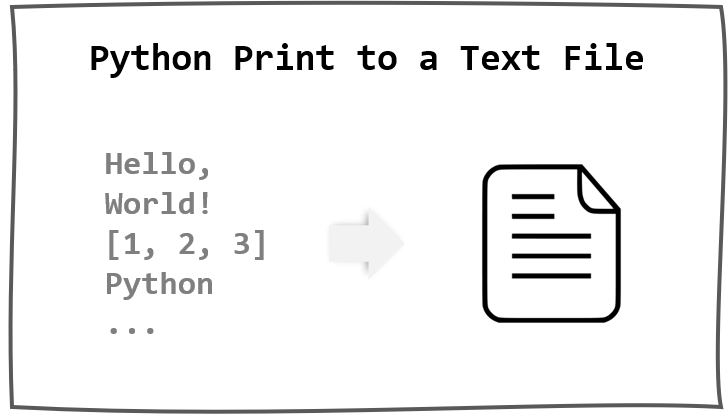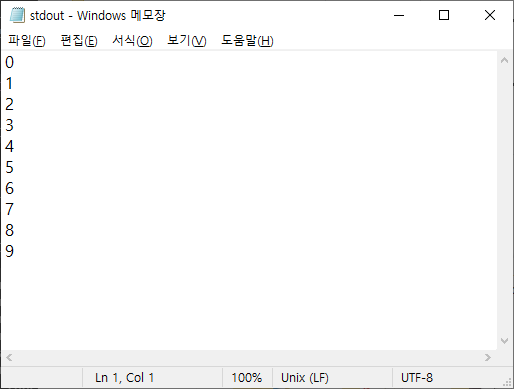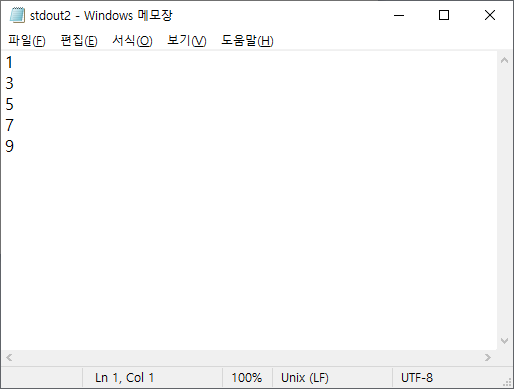Contents
- 1. 파이썬 두 리스트 비교하기
- 2. 파이썬으로 html 파일 만들기
- 3. 파이썬 리스트 순서 뒤집기
- 4. 파이썬 리스트 요소 삭제하기
- 5. 파이썬 두 문자열 비교하기 (difflib)
- 6. 파이썬 문자열 앞을 0으로 채우기
- 7. 파이썬 문자열 찾기
- 8. 파이썬 모든 문자열 찾아서 바꾸기
- 9. 파이썬 문자열 결합, 분리하기
- 10. 파이썬 문자열 포맷팅하기
- 11. 파이썬 리스트 슬라이싱 활용하기
- 12. 파이썬 리스트 길이 제한하기
- 13. 파이썬 조건문 간단하게 표현하기
- 14. 파이썬 with 문으로 파일 열고 닫기
- 15. 파이썬 enumerate() 사용하기
- 16. 파이썬 zip() 사용하기
- 17. 파이썬 튜플 언패킹하기
- 18. 파이썬 변수 바꾸기 (swap)
- 19. 파이썬 딕셔너리에서 값 얻기
- 20. 파이썬 출력 결과 저장하기
- 21. 파이썬 폴더 생성하기
- 22. 파이썬 시간 측정하기
- 23. 파이썬 int() 함수 사용하기
- 24. 파이썬 float() 함수 사용하기
- 25. 파이썬 리스트 만들기
- 26. NumPy 어레이 슬라이싱 활용하기
- 27. NumPy 어레이 한 줄에 출력하기
- 28. NumPy 어레이 요소 바꾸기
- 29. NumPy 어레이 정렬 (np.argsort)
- 30. NumPy 어레이 연결, 분리하기
Tutorials
- Python Tutorial
- NumPy Tutorial
- Matplotlib Tutorial
- PyQt5 Tutorial
- BeautifulSoup Tutorial
- xlrd/xlwt Tutorial
- Pillow Tutorial
- Googletrans Tutorial
- PyWin32 Tutorial
- PyAutoGUI Tutorial
- Pyperclip Tutorial
- TensorFlow Tutorial
- Tips and Examples
20. 파이썬 출력 결과 저장하기¶
콘솔창에 표시되는 출력 결과를 텍스트 파일로 저장하는 방법에 대해 소개합니다.
■ Table of Contents
1) 모든 출력 결과 저장하기¶
예제¶
import sys
sys.stdout = open('stdout.txt', 'w')
for i in range(10):
print(i)
sys.stdout.close()
sys는 시스템 관련 함수와 파라미터를 포함하는 모듈입니다.
sys.stdout을 사용해서 출력 결과에 접근할 수 있는데, open()을 사용해서 텍스트 파일을 쓰기 모드 (‘w’)로 만들고 sys.stdout에 할당했습니다.
필요한 결과들을 출력한 다음 저장하기 위해서 close()를 사용해서 파일을 닫아줍니다.
아래와 같은 텍스트 파일이 저장됩니다.
이전글/다음글
이전글 : 19. 파이썬 딕셔너리에서 값 얻기
다음글 : 21. 파이썬 폴더 생성하기